En soi, la plate-forme de messagerie de collaboration d'équipe Slack est un excellent moyen d'organiser le flux de travail. En raison de la flexibilité et de la capacité d'intégration de Slack, l'ajout d'applications tierces en fait un moyen de travail encore plus pratique. Toutes les applications ne valent pas la peine d'être intégrées, mais beaucoup améliorent certainement l'expérience Slack d'un utilisateur. L'une de ces applications est l'outil de collaboration visuelle Trello. Les utilisateurs de Slack peuvent optimiser leur flux de travail en introduisant Trello dans leur interface Slack.
Qu'est-ce que Trello ?
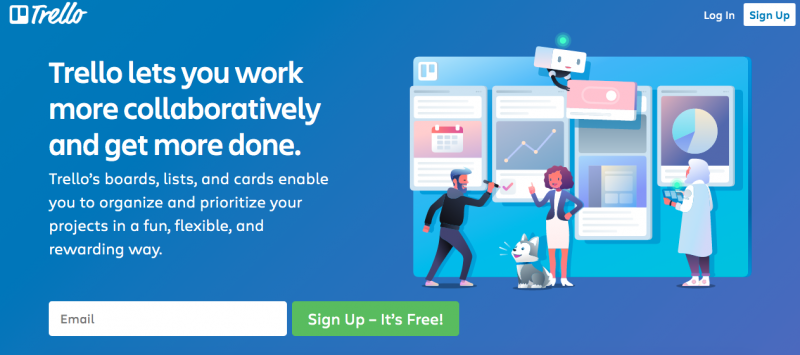
Trello prend des listes de tâches, des priorités et des flux de travail de projet et les organise en tableaux et cartes. De cette façon, toutes les tâches qu'une équipe peut avoir besoin d'accomplir peuvent être visualisées rapidement et facilement sans avoir à parcourir des lignes de conversation interminables.
En intégrant Trello dans Slack, vous pouvez garder votre équipe non seulement liée, mais sur la même page - ou plutôt sur le même tableau. L'intégration vous permet de récupérer des informations directement de Slack et de les ajouter à Trello, éliminant ainsi le besoin de basculer vers une toute nouvelle fenêtre chaque fois que vous souhaitez ajouter quelque chose à une carte. Vous pouvez également:
- Créez de nouvelles cartes Trello à partir des dates d'échéance et joignez des conversations directement depuis votre chat Slack.
- Invitez des membres à voir votre tableau Trello
- Collaborez avec vos collègues en utilisant les tableaux Trello pour suivre les progrès
- Modifiez et organisez vos listes
- Automatisez les commandes de calendrier et de date d'échéance
Que vous planifiez une startup ou un mariage, l'ajout de Trello à votre compte Slack vous donne l'organisateur ultime au bout de vos doigts.
Comment intégrer Trello
Comme pour les autres intégrations Slack, l'intégration de Trello est assez simple, bien qu'il y ait quelques étapes. Vous aurez besoin d'un compte Trello. L'inscription est gratuite. Vous devrez également faire partie d'une équipe Trello.
Installer l'application
- Accédez au répertoire de l'application Slack pour Trello.
- Sous l'icône Slack, cliquez sur « Ajouter à Slack ».
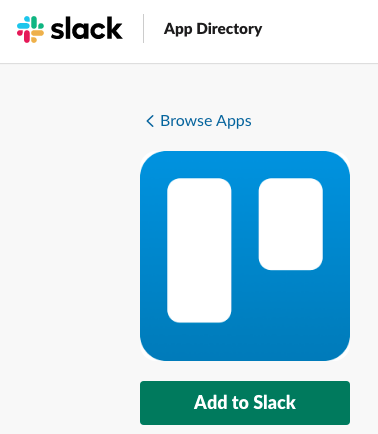
- Vous serez redirigé vers la page de destination de l'intégration Trello-Slack. Encore une fois, cliquez sur « Ajouter à Slack » et connectez-vous à votre compte Trello.
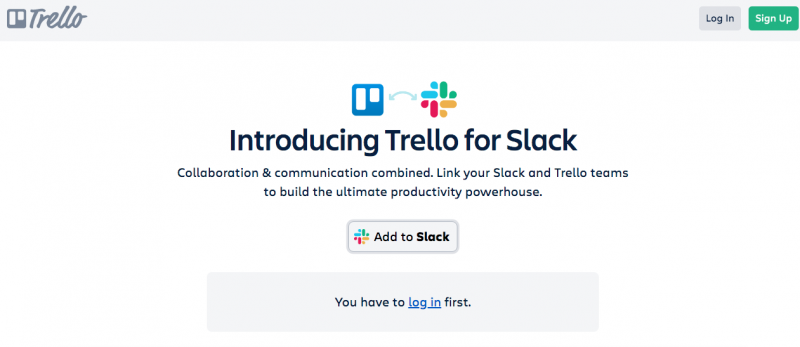
- Une fois connecté, choisissez l'équipe Trello que vous souhaitez associer à votre compte Slack.
- Sélectionnez « Installer ».
Lien vers Slack
Une fois que vous avez installé l'application Trello, vous devez terminer le processus pour la lier à votre compte Slack. Accordez l'accès à Trello à votre compte Slack en accédant d'abord à l'écran Applications.
- Sur votre tableau de bord Slack, sélectionnez "plus".
- Cliquez sur l'option Applications dans la barre d'outils sur le côté gauche.
- Recherchez et sélectionnez Trello.
- Dans le champ de message qui apparaît, saisissez /trello.
- Sélectionnez « Lier un compte Trello ».
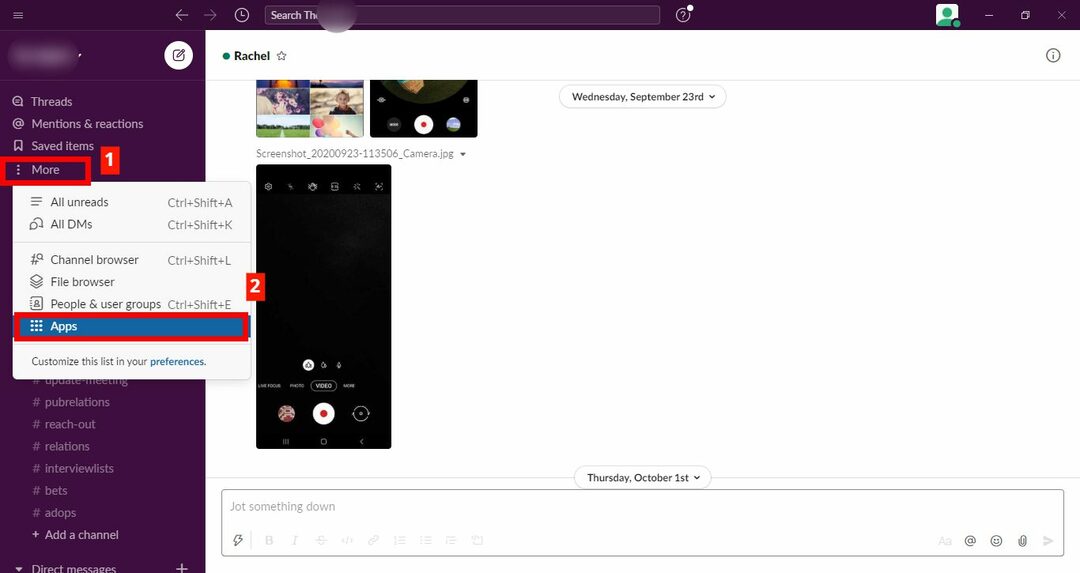
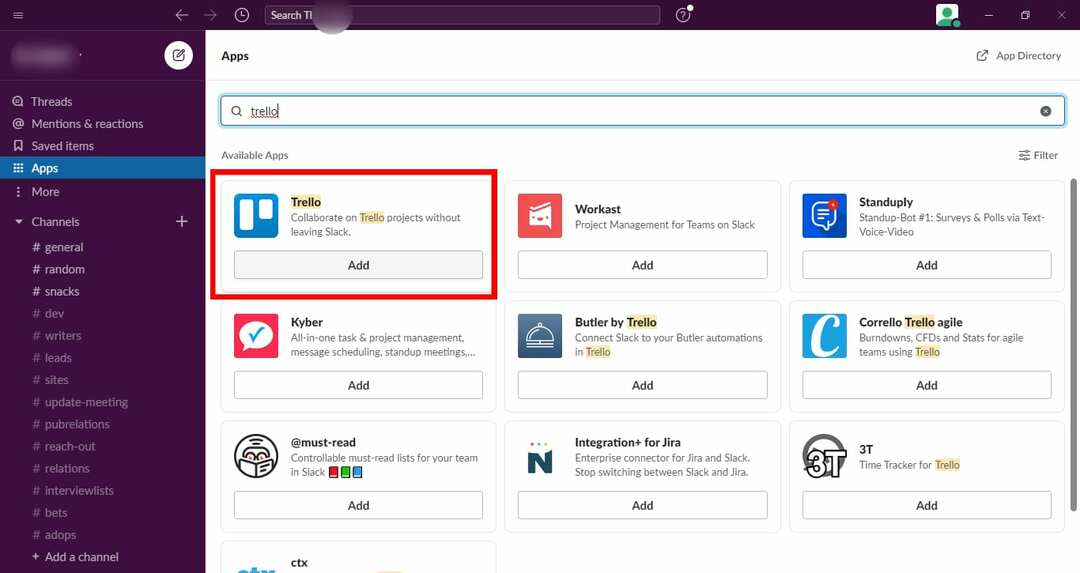
Ajouter le bot
Encore quelques étapes à suivre et le tour est joué! Une fois que vous avez ajouté le bot à vos chaînes Slack, vous pouvez attacher et créer des cartes Trello directement à partir de ces chaînes.
- Dans le champ de message du canal souhaité, saisissez /invite @trello et envoyez le message.
- Pour lier un tableau Trello au canal, envoyez /lien trello [nom du forum/URL].
- Lien vers la chaîne.

Conseils pour l'utilisation de l'intégration Trello
Comme mentionné précédemment, au début de cet article, l'un des grands avantages de l'intégration de Trello à Slack est que vous n'avez pas à basculer entre les onglets. Entrez simplement des commandes dans votre champ de message Slack et elles seront envoyées à votre tableau Trello.
Création de cartes
Pour créer de nouvelles cartes dans les conversations, saisissez /trello add [nom de la carte]. Une fois que la confirmation de la création de la carte apparaît sur la chaîne de conversation Slack, vous pouvez joindre une archive de la conversation qui y a précédé. Lorsque vous ouvrez les paramètres de la carte, vous pourrez modifier les personnes impliquées, les étiquettes, les listes de contrôle, les dates d'échéance et d'autres notes.
Partage de cartes/tableau
Lorsque vous envoyez un lien vers une carte ou un tableau Trello vers une conversation Slack, vous pouvez partager tous les détails mis à jour et les priorités jointes. De cette façon, vos collègues n'ont pas besoin d'aller loin pour savoir ce qu'ils ont à faire. Ils peuvent même modifier les dates d'échéance et mettre à jour leurs notes d'avancement.
Emballer
Si vous utilisez Trello et Slack, pourquoi ne pas combiner les deux? Non seulement vous gagnerez du temps à basculer entre les onglets et à rediriger vos collègues et employés vers des listes de priorités, mais vous pourrez agir immédiatement sur de nouvelles idées et collaborations potentielles. Le meilleur de tous, gratuit!